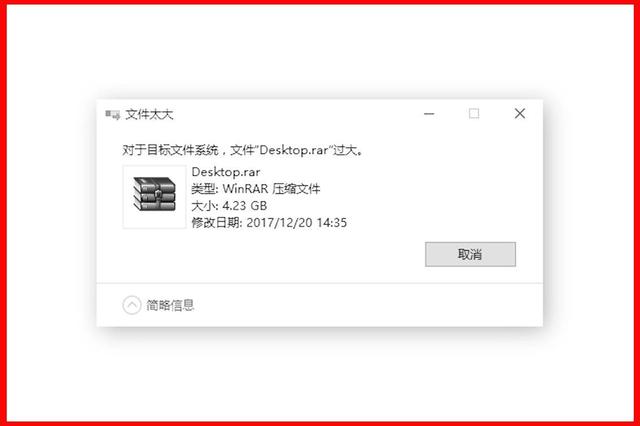相信很多人都非常怀念Windows 7系统F8一键进入安全模式和修复系统的设定,简洁明了~
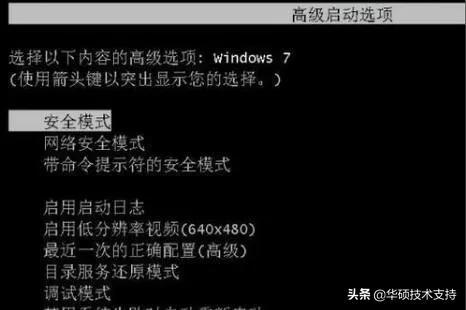 电脑
电脑而Windows 10的虽然界面更高级...但是进入的方法比起一键F8,那可是麻烦多了...
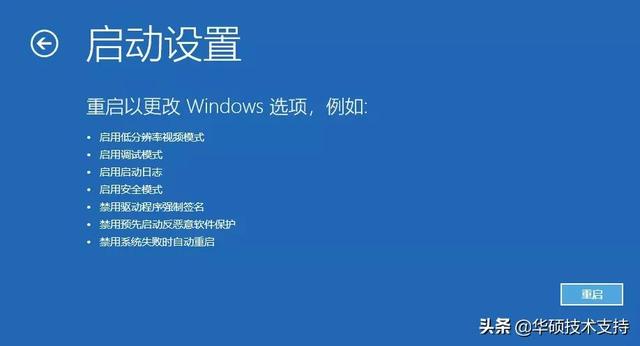
让Windows 10也能像Windows 7那样一键进入安全模式 or 修复电脑界面的哦!赶紧学起来吧~
首先单击开始菜单然后输入“CMD”匹配到命令提示符,单击右键,在弹出菜单中选择“以管理员身份运行”。
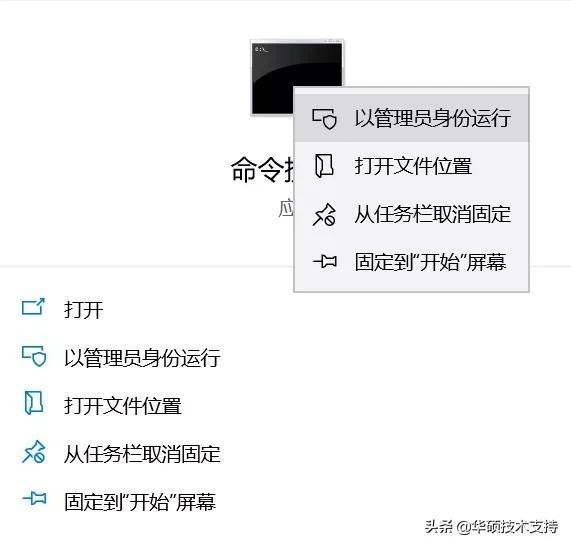
打开管理员模式下的命令提示符,输入以下命令
bcdedit /set {default} bootmenupolicy legacy
然后回车执行,会提示“操作完成”,大功告成啦
电脑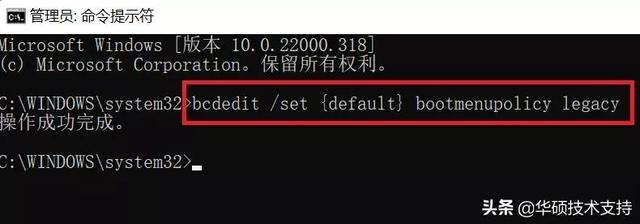
*注意空格 按照图片来哦电脑
重启电脑
在出现ASUS Logo时按下F8键
*图片是用WIN11举例的,WIN10的操作一模一样哦~
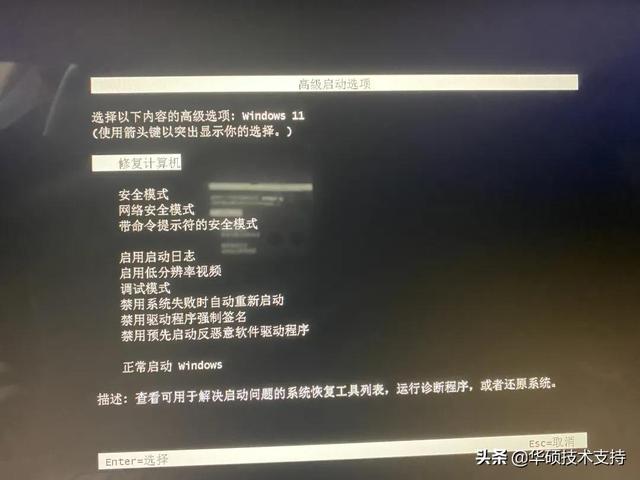
如果后续想恢复原本的Windows 10模式那也很简单哦~
同样在管理员模式的命令提示中
输入命令bcdedit /set {default} bootmenupolicy standard回车即可。
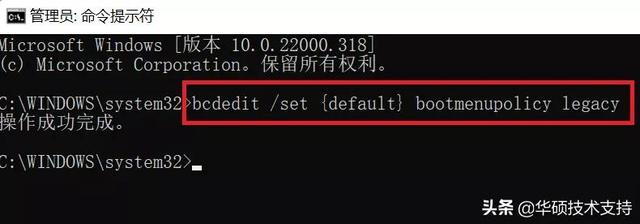
电脑